Linux命令-用户、权限管理
1,概述
1,用户是Unix/Linux系统工作中重要的一环,用户管理包括用户与组账号的管理。
2,在Unix/Linux系统中,不论是由本机或是远程登录系统,每个系统都必须拥有一个账号,并且对于不同的系统资源拥有不同的使用权限。
3,Unix/Linux系统中的root账号通常用于系统的维护和管理,它对Unix/Linux操作系统的所有部分具有不受限制的访问权限。
4,在Unix/Linux安装的过程中,系统会自动创建许多用户账号,而这些默认的用户就称为“标准用户”。
5,在大多数版本的Unix/Linux中,都不推荐直接使用root账号登录系统
2,查看当前用户:whoami
whoami该命令用户查看当前系统当前账号的用户名。可通过cat /etc/passwd查看系统用户信息。
由于系统管理员通常需要使用多种身份登录系统,例如通常使用普通用户登录系统,然后再以su命令切换到root身份对传统进行管理。这时候就可以使用whoami来查看当前用户的身份。
3,查看系统用户
cat /ect/passwd
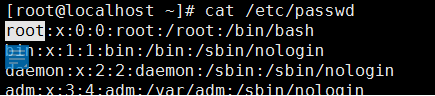
4,查看登录用户:who
who命令用于查看当前所有登录系统的用户信息。
常用选项:
who -m ==whoami
who -q 显示当前用户打开终端次数
5,退出登录账户: exit
如果是图形界面,退出当前终端;
如果是使用ssh远程登录,退出登陆账户;
如果是切换后的登陆用户,退出则返回上一个登陆账号
6, 添加用户账号:useradd
在Unix/Linux中添加用户账号可以使用adduser或useradd命令,因为adduser命令是指向useradd命令的一个软链接,因此,这两个命令的使用格式完全一样。
useradd命令的使用格式如下: useradd [参数] 新建用户账号
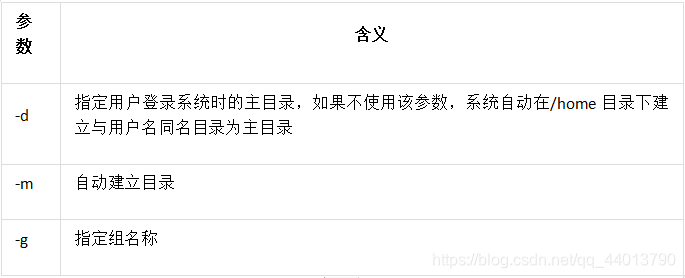
相关说明:
Linux每个用户都要有一个主目录,主目录就是第一次登陆系统,用户的默认当前目录(/home/用户);
每一个用户必须有一个主目录,所以用useradd创建用户的时候,一定给用户指定一个主目录;
用户的主目录一般要放到根目录的home目录下,用户的主目录和用户名是相同的;
如果创建用户的时候,不指定组名,那么系统会自动创建一个和用户名一样的组名。
7,切换用户:su
可以通过su命令切换用户,su后面可以加“-”。su和su –命令不同之处在于,su -切换到对应的用户时会将当前的工作目录自动转换到切换后的用户主目录:
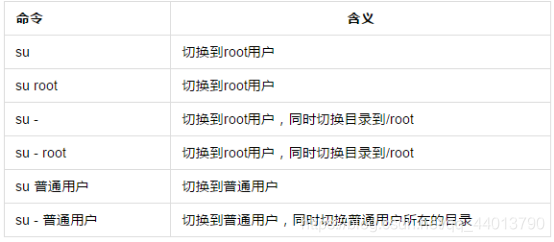
8,设置用户密码:passwd
在Unix/Linux中,超级用户可以使用passwd命令为普通用户设置或修改用户口令。用户也可以直接使用该命令来修改自己的口令,而无需在命令后面使用用户名。
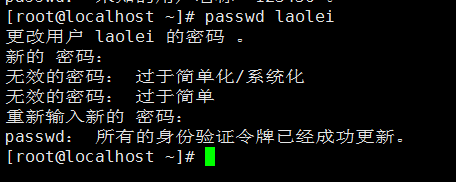
9,删除用户:userdel
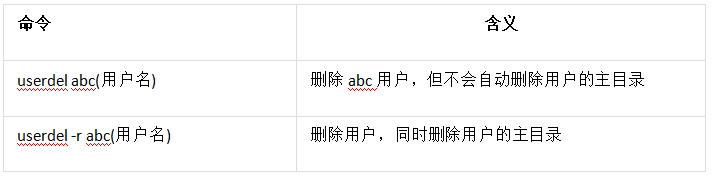
10,查看有哪些用户组
cat /etc/group
11,添加组账号:groupadd
groupadd laozhou
12,删除组账号: groupdel
groupdel laozhou
13,修改用户所在组:usermod
使用方法:usermod -g 用户组 用户名
14,查看用户在哪些组
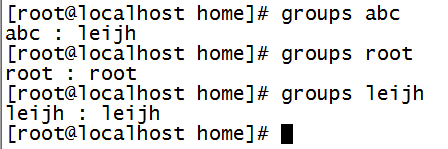
15,修改文件权限:chmod
chmod 修改文件权限有两种使用格式:字母法与数字法。
字母法:chmod u/g/o/a +/-/= rwx 文件
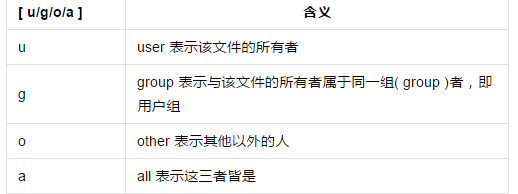
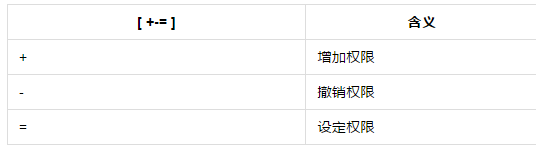
数字法
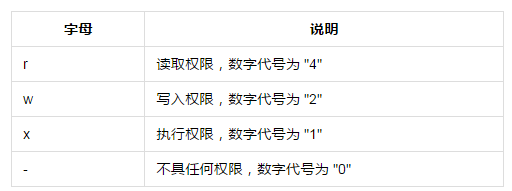
注意:如果想递归所有目录加上相同权限,需要加上参数“ -R ”。 如:chmod 777 test/ -R 递归 test 目录下所有文件加 777 权限
16,修改文件所有者:chown
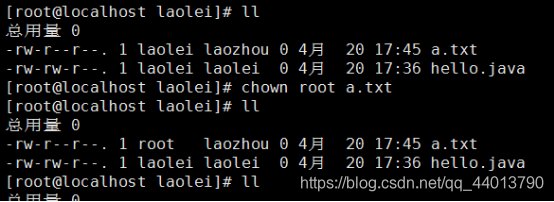
17,修改文件所属组:chgrp
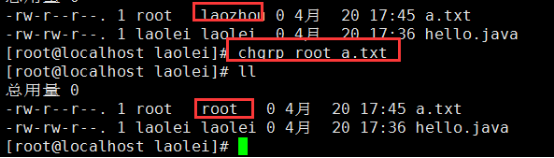
Linux命令-系统管理
1,查看当前日历:cal
cal命令用于查看当前日历,-y显示整年日历:
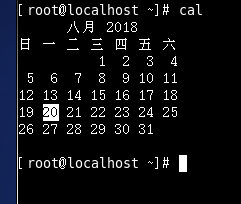
2,显示或设置时间:date
设置时间格式(需要管理员权限):
date [MMDDhhmm[[CC]YY][.ss]] +format
CC为年前两位yy为年的后两位,前两位的mm为月,后两位的mm为分钟,dd为天,hh为小时,ss为秒。如: date 010203042016.55。
显示时间格式(date ‘+%y,%m,%d,%H,%M,%S’):
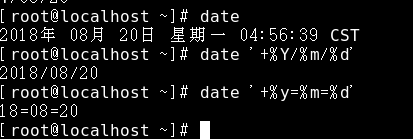
3,查看进程信息:ps
进程是一个具有一定独立功能的程序,它是操作系统动态执行的基本单元。
ps命令可以查看进程的详细状况,常用选项(选项可以不加“-”)如下:
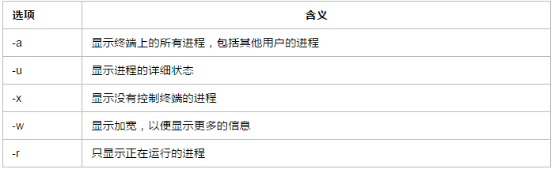
1、ps 命令用于查看当前正在运行的进程。
grep 是搜索
例如: ps -ef | grep java
表示查看所有进程里 CMD 是 java 的进程信息
2、ps -aux | grep java
-aux 显示所有状态
4,动态显示进程【了解】:top
top命令用来动态显示运行中的进程。top命令能够在运行后,在指定的时间间隔更新显示信息。可以在使用top命令时加上-d 来指定显示信息更新的时间间隔。
在top命令执行后,可以按下按键得到对显示的结果进行排序:
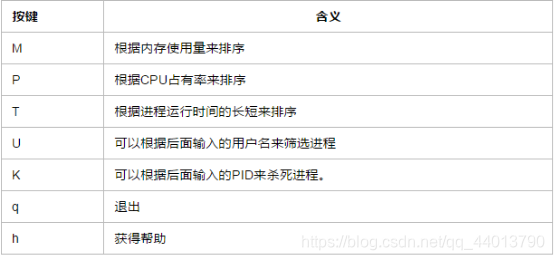
5,终止进程:kill
kill命令指定进程号的进程,需要配合 ps 使用。
使用格式:
kill [-signal] pid
信号值从0到15,其中9为绝对终止,可以处理一般信号无法终止的进程。
kill 9133 :9133 为应用程序所对应的进程号
以上的命令代表杀死2927的进程【知道就行,不要执行】
有些进程不能直接杀死,这时候我们需要加一个参数“ -9 ”,“ -9 ” 代表强制结束:
6,关机重启:reboot、shutdown、init
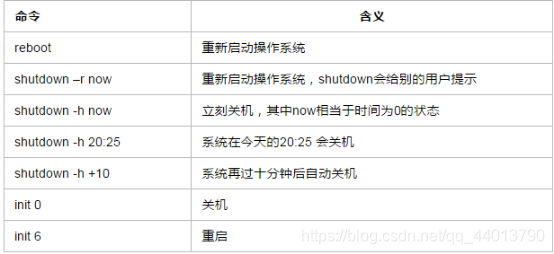
7,查看或配置网卡信息:ifconfig
如果,我们只是敲:ifconfig,它会显示所有网卡的信息:
ifconfig 查看当前的IP信息
ifconfig eth0 192.168.15.123 设置网卡eth0的地址为192.168.15.123
ifconfig eth0 down 关闭eth0网卡
ifconfig eth0 up 启用eth0网卡
8,测试远程主机连通性:ping
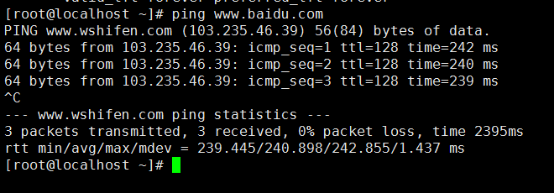
9,防火墙管理【关闭】
一、service方式
查看防火墙状态:
[root@centos6 ~]# service iptables status
iptables:未运行防火墙。
开启防火墙:
[root@centos6 ~]# service iptables start
关闭防火墙:
[root@centos6 ~]# service iptables stop
CentOS 7.0默认使用的是firewall作为防火墙
查看防火墙状态
firewall-cmd --state
1
停止firewall
systemctl stop firewalld.service
1
禁止firewall开机启动
systemctl disable firewalld.service
二、iptables方式
先进入init.d目录,命令如下:
[root@centos6 ~]# cd /etc/init.d/
[root@centos6 init.d]#
然后
查看防火墙状态:
[root@centos6 init.d]# /etc/init.d/iptables status
暂时关闭防火墙:
[root@centos6 init.d]# /etc/init.d/iptables stop
重启iptables:
[root@centos6 init.d]# /etc/init.d/iptables restart
VIM的使用
1,Vim/Vi 简介
Vim/Vi是一个功能强大的全屏幕文本编辑器,
是Linux/UNIX上最常用的文本编辑器,
它的作用是建立、编辑、显示文本文件。
Vim/Vi 没有菜单,只有命令
2,Vim/Vi 工作模式
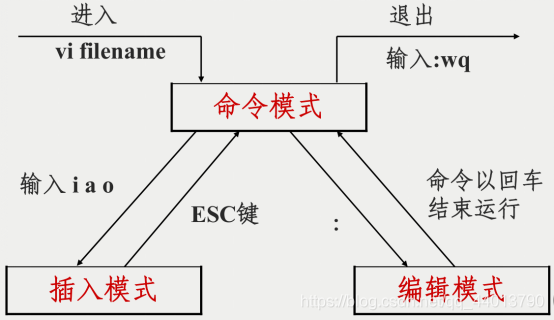
3,插入命令

4,定位命令
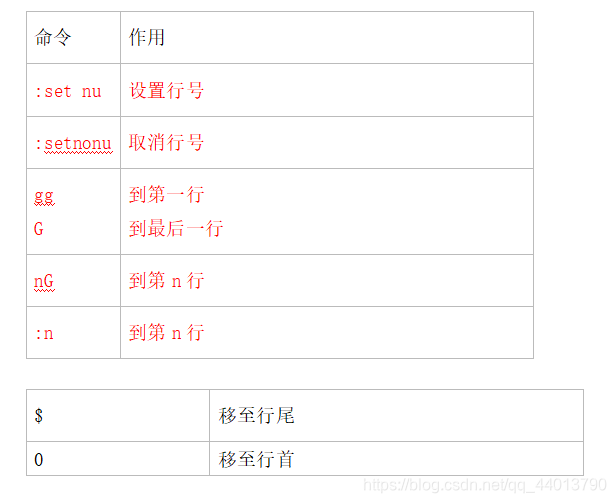
5,删除命令
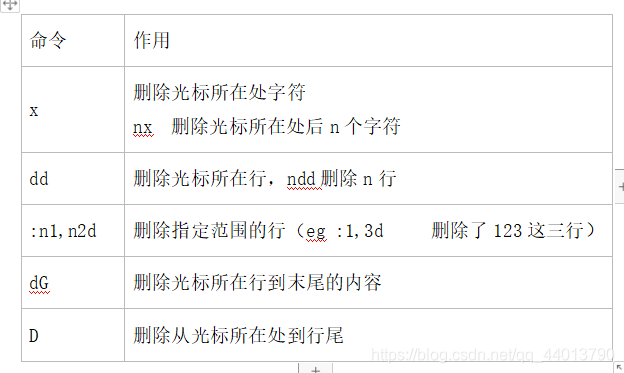
6,复制和剪切命令
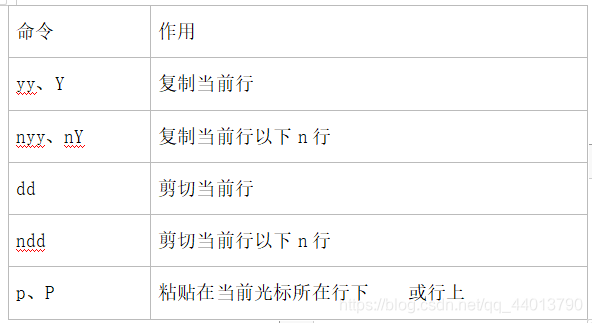
7,替换和取消命令

8,搜索和替换命令
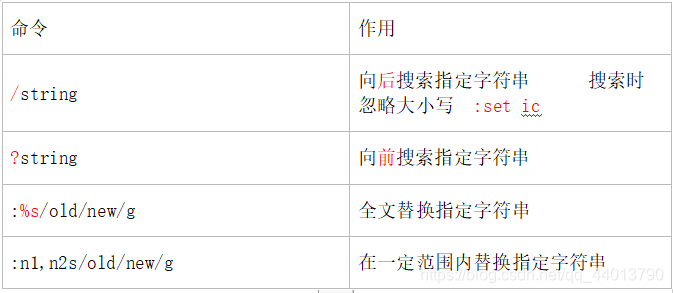
9,保存和退出命令
